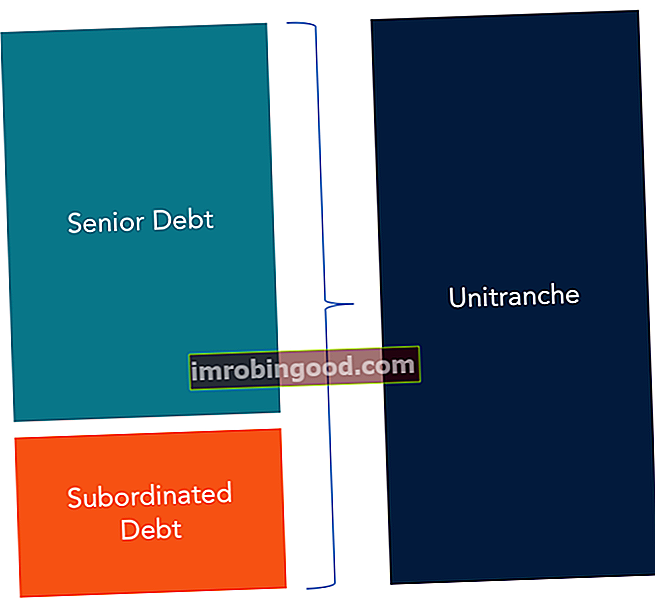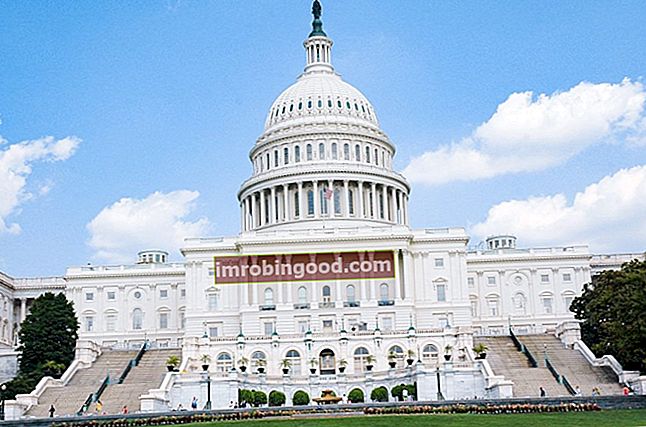Funkcija CONCAT programmā Excel ir teksta funkcija, ko izmanto, lai šūnās apvienotu tekstu. Funkcija tika ieviesta programmā MS Excel 2016 kā funkcijas CONCATENATE aizstājējs. Tomēr jūs atradīsit, ka abas funkcijas ir pieejamas MS Excel, lai nodrošinātu savietojamību atpakaļ.
Formula
= CONCAT (text1, text2 ... .text_n)
Kā izmantot funkciju CONCAT programmā Excel
Tā ir iebūvēta funkcija, kuru programmā Excel var izmantot kā darblapas funkciju. Ņemsim piemēru. Jums jāapvieno / jāsavieno zemāk esošās virknes:

Tātad šeit mēs izmantosim šādu formulu:

Izmantojot iepriekš minēto formulu, mēs iegūsim šādu rezultātu:

Jūs ievērosiet, ka iepriekš minētais rezultāts nav pieņemams, jo starp rakstzīmēm nav vietas. CONCAT funkcija apvieno virknes, kā mēs to rīkojamies. Tas, ko mēs ieguvām, ir gara virkne, kurā savienotās vērtības darbojas kopā. Pārveidosim šo formulu, lai pievienotu atstarpi. Lai to izdarītu, mums jāpievieno vēl viens arguments “” (divas dubultās pēdiņas ap atstarpi).

Šādi rīkojoties, mēs iegūsim nepieciešamo vietu starp rakstzīmēm.

Iepriekš minētajās formulās pēc katra argumenta ir jāpievieno komats, pretējā gadījumā funkcija nedarbosies.
Apsveriet šo piemēru, lai uzzinātu vairāk par šīs funkcijas darbību:
Pat ja šūnā ir vairākas rakstzīmes, funkcija CONCAT tās apvienos, kā norādīts. Piemēram, šādām virknēm:

Kad mēs izmantojam formulu CONCAT (B11, ““, C11, ”“, D11, ”“, E11, ”“, F11, ”“, G11), tas apvienos visas rakstzīmes, kas atrodas šūnās B11, C11, D11, E11, F11 un G11, lai dotu mums šādu rezultātu:


Funkcijas CONCAT izmantošana
Lai saprastu šīs funkcijas lietojumu, apsveriet dažus piemērus:
1. piemērs
Pieņemsim, ka esat lejupielādējis datus par piegādātājiem šādā veidā:

Tomēr jums ir nepieciešams viss vārds vienā šūnā un secībā Vārds, Uzvārds. Šajā scenārijā var izmantot funkciju CONCAT.
Tā kā mums ir nepieciešams vārds un pēc tam uzvārds, mēs norādīsim funkcijai šādā veidā apvienot virknes. Kā apspriests iepriekš, izmantojamā formula būtu CONCAT (C5, ““, B5).


Pēc formulas ierakstīšanas D5, izmantojot aizpildīšanas rokturi, mēs varam vilkt uz leju visu nepieciešamo šūnu formulu.

2. piemērs
Pieņemsim, ka mums ir nepieciešams piegādātāju nosaukums, bet ar lielajiem burtiem. CONCAT var izmantot kopā ar citām Excel funkcijām, lai iegūtu vēlamos rezultātus. Mūsu piemērā mums ir jāapvieno vārds Harijs Poters, bet ar lielo burtu. Šādā gadījumā mēs izmantotu formulu:

Rezultāts būs nosaukums ar lielajiem burtiem:

3. piemērs
Pieņemsim, ka šajā piemērā piegādātāji jums paziņoja cenu par nepieciešamo auduma metru šādi:

Tagad jums vajadzīgi šādi dati:
Harijs Poters, 450 USD / metrs
Šādā gadījumā izmantojamā formula būs:

Tātad šeit mēs izmantojām CONCAT formulu, lai apvienotu virknes un izveidotu teikumu ar papildu informāciju.

4. piemērs
Pieņemsim, ka mēs vēlamies pievienot vārdu, e-pasta ID un adresi ar rindiņu pārtraukumiem, mums jāizmanto funkcija CONCAT kopā ar funkciju CHAR. Apskatīsim, kā:
Izmantojamā formula būs = C5 & ”” & B5 & CHAR (10) & C2 & CHAR (10) & E5 & “,” & F5 & ”” & G5
Iepriekš minētajā formulā mēs izveidojām līnijas pārrāvumu caur CHAR 10, un apvienotās vērtības tika atdalītas, izmantojot komatu (“,“) un atstarpi (”“).

Rezultāts būs:

Mēs varam izmantot iesaiņotu tekstu, lai nodrošinātu rezultātu pareizu parādīšanu, kā parādīts zemāk:

Bieži pieļautās kļūdas CONCAT funkcijā
Kā redzējām iepriekš, ja teksta ierakstu atdalīšanai neizmantojam atstarpes starp tekstu, teksta ieraksti darbosies kopā. Tātad, lietojot CONCAT funkciju, mums jāpievieno šī papildu vieta. Lai pievienotu atstarpi, mēs pievienojam pēdiņas ar atstarpi starp tām ”“.
- Dažreiz rezultātā parādās pēdiņas. Tas notiek, kad aizmirstam pievienot komatu. Piemēram, ievadot formulu = CONCAT (“Labdien” “Augusts”), rezultāts tiks iegūts kā “Sveiki” augusts ar papildu pēdiņu. Minētais iemesls ir tāds, ka starp argumentiem mēs nepievienojām atstarpi.
- Ciparus var izmantot ar pēdiņām vai bez tām
- Iemesli #NAME? kļūda. Šī kļūda parasti rodas, ja teksta argumentā esam nokavējuši pēdiņu.
- # VĒRTĪBA iemesli! Kļūda. Šī kļūda notiks, ja iegūtā virkne pārsniedz 32 767 rakstzīmes (šūnu ierobežojums).
- Šī funkcija neatpazīst masīvus, tāpēc mums ir jāuzskaita šūnu atsauces atsevišķi.
- Lai atdalītu sasaistītās virknes ar citām rakstzīmēm, bez divkāršām pēdiņām var izmantot slīpsvītru (/) un zvaigznīti (*).
Noklikšķiniet šeit, lai lejupielādētu Excel faila paraugu
Papildu resursi
Paldies, ka izlasījāt Finanšu rokasgrāmatu par svarīgām Excel funkcijām! Atvēlot laiku šo funkciju apguvei un apgūšanai, jūs ievērojami paātrināsiet finanšu analīzi. Lai uzzinātu vairāk, skatiet šos papildu finanšu resursus:
- Excel funkcijas finansēm Excel finansēm Šajā Excel for Finance rokasgrāmatā būs iemācītas 10 labākās formulas un funkcijas, kas jums jāzina, lai būtu lielisks finanšu analītiķis programmā Excel. Šajā rokasgrāmatā ir piemēri, ekrānuzņēmumi un detalizēti norādījumi. Galu galā lejupielādējiet bezmaksas Excel veidni, kas ietver visas finanšu funkcijas, kas ietvertas apmācībā
- Advanced Excel Formulas kurss
- Advanced Excel formulas, kas jums jāzina Advanced Excel formulas, kas jāzina Šīs uzlabotās Excel formulas ir kritiski svarīgas, lai zinātu, un jūsu finanšu analīzes prasmes pārcels uz nākamo līmeni. Advanced Excel funkcijas, kas jums jāzina. Uzziniet 10 labākās Excel formulas, kuras regulāri lieto visi pasaules klases finanšu analītiķi. Šīs prasmes uzlabos jūsu darbu izklājlapās jebkurā karjerā
- Excel saīsnes datoriem un Mac Excel saīsnes PC Mac Excel saīsnes - vissvarīgāko un izplatītāko MS Excel saīsņu saraksts PC un Mac lietotājiem, finansēm, grāmatvedības profesijām. Īsinājumtaustiņi paātrina modelēšanas prasmes un ietaupa laiku. Uzziniet rediģēšanu, formatēšanu, navigāciju, lenti, īpašo ielīmēšanu, datu apstrādi, formulu un šūnu rediģēšanu un citus saīsnes